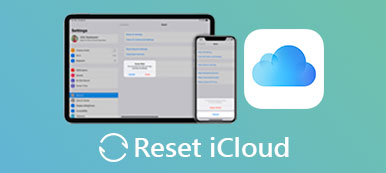Η επαναφορά εργοστασιακών ρυθμίσεων είναι συνήθως η τελική λύση όταν κάτι πάει στραβά στο iPhone ή το iPad.
Όσο για το messed iTunes, το iTunes reset είναι επίσης μια ωραία επιλογή για να ανανεώσετε τη Βιβλιοθήκη και να κάνετε τα πράγματα όπως συνήθως.
Αυτό το σεμινάριο θα μοιραστεί τους 4 τρόπους δωρεάν για να σας βοηθήσει επαναφέρετε πλήρως το iTunes.
Απλά ακολουθήστε τον οδηγό και το χέρι.

- Λύση 1. Επαναφέρετε τη βιβλιοθήκη του iTunes για να ανανεώσετε τη λίστα αναπαραγωγής
- Λύση 2. Επαναφέρετε την προσωρινή μνήμη του iTunes Store για να διορθώσετε το σφάλμα του iTunes
- Λύση 3. Επανεγκαταστήστε το iTunes για να επαναφέρετε πλήρως το iTunes
- Λύση 4. Υποβάλετε το iTunes σε προηγούμενη έκδοση για να επαναφέρετε το iTunes σε ένα συγκεκριμένο σημείο
- Συμβουλές Pro: Η επαναφορά του iTunes δεν λειτουργεί; Καταργήστε την εγκατάσταση και λάβετε την αντικατάσταση του iTunes
- Συνήθεις ερωτήσεις για επαναφορά του iTunes
Η επαναφορά της βιβλιοθήκης του iTunes είναι κάτι νέο σύμφωνα με την έρευνα. Πολλοί πελάτες της Apple δεν κατάλαβαν πώς να το κάνουν σε Mac ή PC. Στην πραγματικότητα, δεν είναι τόσο δύσκολο όσο νομίζατε.
Πώς να επαναφέρετε τη βιβλιοθήκη του iTunes σε Mac
Βήμα 1. Εκκινήστε το "Finder" σε Mac, ξεδιπλώστε το μενού "Go" στην επάνω κορδέλα και επιλέξτε την επιλογή "Home".
Βήμα 2. Μεταβείτε στο "Μουσική"> "iTunes". Στη συνέχεια, θα δείτε δύο αρχεία με το όνομα "iTunes Library", εδώ μπορείτε να λάβετε το "iTunes Music Library.xml".
Βήμα 3. Διαγράψτε και τα δύο αρχεία στο φάκελο iTunes. Όταν ολοκληρωθεί, ξεκινήστε το iTunes ως συνήθως και δημιουργήστε ή εισαγάγετε νέα μουσική βιβλιοθήκη.
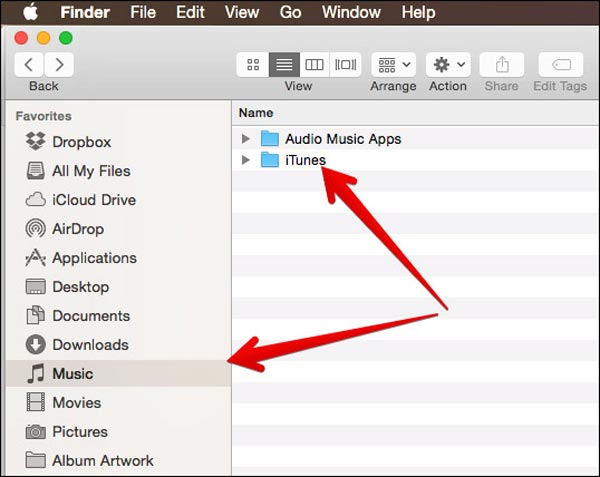
Πώς να επαναφέρετε τη βιβλιοθήκη iTunes στα Windows 11/10/8/7
Βήμα 1. Ανοίξτε μια Εξερεύνηση των Windows και μεταβείτε στο "Αυτός ο υπολογιστής"> "Μουσική"> "iTunes".
Βήμα 2. Παρόμοια με το Mac, μπορείτε να μάθετε δύο αρχεία με ετικέτα ITunes Library.itl και το iTunes Music Library.xml στο φάκελο iTunes.
Βήμα 3. Καταργήστε και τα δύο αρχεία από το φάκελο iTunes και, στη συνέχεια, εκτελέστε τα πιο πρόσφατα iTunes στον υπολογιστή σας των Windows και δημιουργήστε μια νέα βιβλιοθήκη.
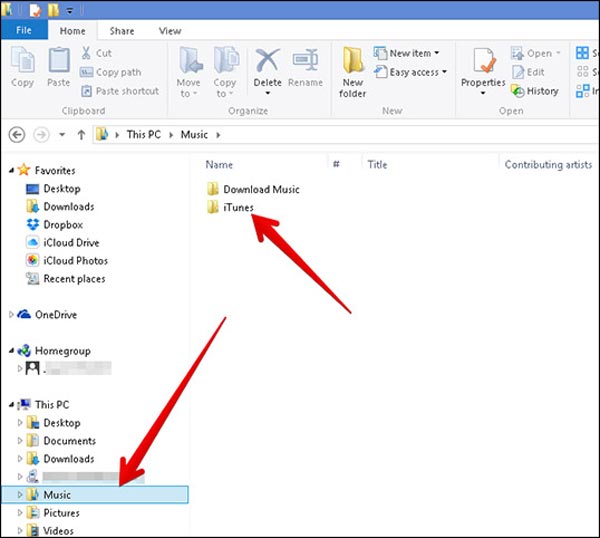
Επανεγκαταστήστε το iTunes είναι ένας άλλος τρόπος για να επαναφέρετε το iTunes, αλλά η ροή εργασίας της επανεγκατάστασης του iTunes είναι λίγο διαφορετική από το άλλο λογισμικό. Και για να αποφύγετε την απώλεια δεδομένων, πρέπει να δημιουργήσετε αντίγραφα ασφαλείας των περιεχομένων στο iTunes. Πριν επανεγκαταστήσετε, βεβαιωθείτε ότι έχετε κλείσει το iTunes client.
Όταν υποφέρετε από σφάλμα iTunes όπως, 3006, 10054, 3194, κλπ. δείχνει το κατάστημα iTunes σας είναι κατεστραμμένο από κάποια κρυφή μνήμη. Το μόνο που χρειάζεται να κάνετε είναι να επαναφέρετε την προσωρινή μνήμη του iTunes Store.
Βήμα 1. Εκτελέστε το iTunes στον υπολογιστή. Κάντε κλικ στο "Επεξεργασία"> "Προτιμήσεις" από το αναπτυσσόμενο μενού.
Βήμα 2. Επιλέξτε την καρτέλα "Για προχωρημένους" και πλοηγηθείτε στην επιλογή "Επαναφορά προσωρινής μνήμης" και κάντε κλικ για να ξεκινήσει η εκκαθάριση και η επαναφορά της προσωρινής μνήμης iTunes απευθείας
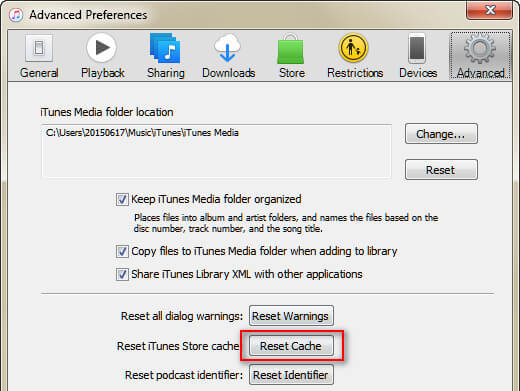
Όταν η επαναφορά των ρυθμίσεων του iTunes δεν λειτουργεί για εσάς, μπορείτε να προσπαθήσετε να επανεγκαταστήσετε το iTunes για να απαλλαγείτε από το παλιό iTunes και να το επαναφέρετε ως νέο.
Πριν κάνετε τα παρακάτω βήματα, μην ξεχάσετε να το κάνετε iTunes αντιγράφων ασφαλείας για να αποφύγετε οποιαδήποτε απώλεια δεδομένων.
Επανεγκαταστήστε το iTunes σε Mac
Βήμα 1. Καταργήστε την εγκατάσταση της εφαρμογής iTunes στο φάκελο Application.
Συμβουλή: Εάν δεν είναι δυνατή η απεγκατάσταση του iTunes, μπορείτε να ελέγξετε τους οδηγούς στο μέρος 3.
Βήμα 2. Μεταβείτε στο App Store, κατεβάστε την πιο πρόσφατη έκδοση του iTunes και εγκαταστήστε ξανά το Mac σας.
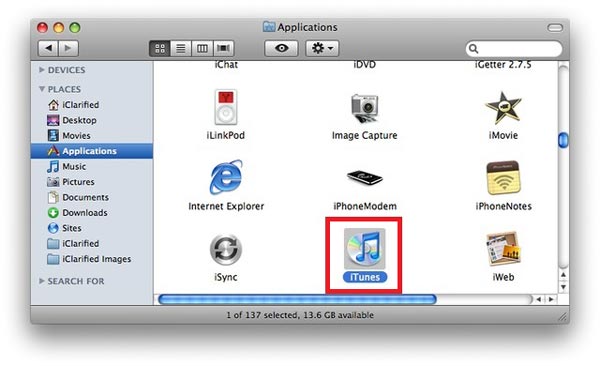
Επανεγκαταστήστε το iTunes στα Windows
Βήμα 1. Καταργήστε πλήρως το iTunes client και τα στοιχεία του υπολογιστή σας, συμπεριλαμβανομένων των iTunes, QuickTime, Apple Software Update, Apple Mobile Device Support, Bonjour και Apple Application Support.
Βήμα 2. Διαγράψτε τον αντίστοιχο φάκελο στη δισκέτα του συστήματος και, στη συνέχεια, κάντε επανεκκίνηση του υπολογιστή παραθύρου.
Βήμα 3. Μεταβείτε στη διεύθυνση support.apple.com, κάντε λήψη της τελευταίας έκδοσης του iTunes και ακολουθήστε τις οδηγίες στην οθόνη για να το εγκαταστήσετε ξανά στον υπολογιστή σας.
Λύση 4. Υποβάλετε το iTunes σε προηγούμενη έκδοση για να επαναφέρετε το iTunes σε ένα συγκεκριμένο σημείο
Πολλοί άνθρωποι είναι εξοικειωμένοι με την προηγούμενη έκδοση του iTunes, οπότε μπορεί να θέλουν να υποβαθμίσουν το iTunes σε μια παλαιότερη έκδοση, είναι επίσης μια εξαιρετική μέθοδος για την επαναφορά του iTunes 12.7 ή του 12.6.
Βήμα 1. Εντελώς καταργήστε την εγκατάσταση του iTunes Στον υπολογιστή σας.
Βήμα 2. Μεταβείτε στη διεύθυνση support.apple.com/downloads/itunes στο πρόγραμμα περιήγησής σας και κατεβάστε την αγαπημένη σας έκδοση του iTunes στον υπολογιστή σας.
Βήμα 3. Τώρα, ακολουθήστε τις οδηγίες στην οθόνη για να την εγκαταστήσετε στον υπολογιστή σας.
Για να σταματήσετε τις ενοχλητικές υπενθυμίσεις σχετικά με την ενημέρωση, μεταβείτε στο "Επεξεργασία"> "Προτίμηση"> "Γενικά", καταργήστε την επιλογή του πλαισίου με την ένδειξη Έλεγχος για νέες ενημερώσεις λογισμικού αυτόματα και κάντε κλικ στο OK.
Note: Εάν εμφανιστεί το μήνυμα σφάλματος, "Δεν είναι δυνατή η ανάγνωση του Library.itl", μεταβείτε στον τοπικό σας φάκελο μουσικής και διαγράψτε το αρχείο Library.itl (Μάθετε εδώ αποκαταστήστε τη βιβλιοθήκη του iTunes).
Επιπλέον, όταν υποβαθμίσετε την έκδοση iTunes, δεν θα υποβάθμιση της έκδοσης iOS στη συσκευή iOS, αλλά πρέπει να ενημερώσετε το iTunes για να διορθώσετε κάποια σφάλματα στο iPhone.
Συμβουλές Pro: Η επαναφορά του iTunes δεν λειτουργεί; Καταργήστε την εγκατάσταση και λάβετε την αντικατάσταση του iTunes
Η επαναφορά του iTunes στοχεύει στον καθορισμό των σφαλμάτων του iTunes και κάνει το iTunes να λειτουργεί σωστά. Ωστόσο, αν οι παραπάνω τρόποι εξακολουθούν να μην λειτουργούν, απλά προσπαθήστε να απεγκαταστήσετε το iTunes.
Πώς να απεγκαταστήσετε το iTunes σε Windows και Mac
Η κατάργηση της εγκατάστασης του iTunes στον υπολογιστή είναι μάλλον πολύπλοκη, ανεξάρτητα από το Mac ή τα Windows, επειδή δεν είναι ένα απλό πρόγραμμα αλλά ένα σύνολο στοιχείων. Οι παρακάτω οδηγοί μπορούν να σας βοηθήσουν.
Πριν από αυτό, θα έπρεπε να βρείτε καλύτερα Η τοποθεσία δημιουργίας αντιγράφων ασφαλείας του iTunes και να εξαγάγετε τα σημαντικά αρχεία σε ένα άλλο ασφαλές μέρος.
Καταργήστε την εγκατάσταση του iTunes σε Mac
Βήμα 1. Εντοπίστε την εφαρμογή iTunes στο φάκελο Εφαρμογές, κάντε δεξί κλικ σε αυτήν και επιλέξτε την επιλογή "Λήψη πληροφοριών".
Βήμα 2. Κάντε κλικ στο κουμπί "κλείδωμα" στην κάτω δεξιά γωνία για να το κρατήσετε ανοιχτό. Εισαγάγετε τον κωδικό πρόσβασης διαχειριστή όταν σας ζητηθεί. Στη συνέχεια, ξεδιπλώστε το μενού "Κοινή χρήση και δικαιώματα" και ορίστε το "Προνόμιο" για "όλοι" σε "Ανάγνωση και εγγραφή". Αυτό σας δίνει το δικαίωμα να ελέγξετε την επανεγκατάσταση και την επαναφορά του iTunes σε Mac.
Βήμα 3. Κλείστε το παράθυρο πληροφοριών και σύρετε και αποθέστε την εφαρμογή iTunes από το φάκελο Εφαρμογή στον "Κάδο απορριμμάτων".
Καταργήστε την εγκατάσταση του iTunes στα Windows
Βήμα 1. Μεταβείτε στο "Έναρξη"> "Πίνακας Ελέγχου" και πατήστε "Απεγκατάσταση" στην ενότητα "Προγράμματα και δυνατότητες". Στη συνέχεια, απεγκαταστήστε διαδοχικά "iTunes, QuickTime, Apple Software Update, Apple Mobile Device Support, Bonjour" και "Apple Application Support".
Βήμα 2. Κλείστε το παράθυρο Κατάργηση εγκατάστασης. Κρατήστε πατημένα τα πλήκτρα "Window" και "R" για να ενεργοποιήσετε το παράθυρο Run. Εισαγάγετε% programfiles% και πατήστε το πλήκτρο "Enter" για να ανοίξετε το φάκελο Program Files. Διαγράψτε τους φακέλους που σχετίζονται με το "iTunes, Bonjour" και "iPod".
Βήμα 3. Στη συνέχεια, μεταβείτε στο δίσκο του συστήματός σας, που είναι συνήθως ο Τοπικός δίσκος (C :), και αναζητήστε και διαγράψτε αρχεία και φακέλους με το όνομα "Υποστήριξη κινητής συσκευής, Υποστήριξη εφαρμογών Apple, CoreFP, iTunes, Bonjour" και "iPod" .
Βήμα 4. Επανεκκινήστε τον υπολογιστή σας, το iTunes και το στοιχείο του απεγκαταλέγονται πλήρως.
Με αυτόν τον τρόπο, μπορείτε επίσης να βοηθήσετε να διορθώσετε iTunes αργή στον υπολογιστή σας εύκολα.
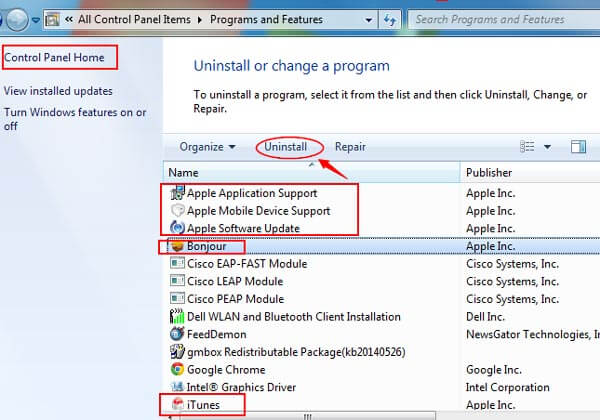
Εναλλακτική iTunes - MobieTrans

4,000,000 + Λήψεις
Μεταφέρετε δεδομένα από το iPhone σε υπολογιστή / iTunes / άλλες συσκευές iOS.
Προσθέστε αρχεία από τον υπολογιστή στο iPhone χωρίς να διαγράψετε αρχεία στο iPhone.
Διαχειριστείτε επαφές, φωτογραφίες, βίντεο, μουσική, κ.λπ. στο iPhone απευθείας στον υπολογιστή σας.
Συμβατό με όλες τις συσκευές iOS, όπως iPhone 15/14/13/12/11/XS/XR/X/8/7/6, iPad Pro κ.λπ.
Βήμα 1. Κατεβάστε και εγκαταστήστε το MobieTrans στον υπολογιστή σας. Συνδέστε το iPhone σας σε υπολογιστή με το καλώδιο USB Light και αυτό το λογισμικό θα αναλύσει αυτόματα τη συσκευή σας. (Δεν εντοπίζεται συσκευή USB;)

Βήμα 2. Επιλέξτε τύπο δεδομένων στην αριστερή πλευρά της γραμμής στην κύρια διασύνδεση. Προβάλετε και σημειώστε τα λεπτομερή στοιχεία στο σωστό παράθυρο προεπισκόπησης.

Βήμα 3. Κάντε κλικ στο κουμπί Προσθήκη ή Εξαγωγή για να εισαγάγετε φωτογραφίες, βίντεο, μουσική κ.λπ. από τον υπολογιστή ή να αποθηκεύσετε φωτογραφίες, μηνύματα, βίντεο, αρχεία μουσικής κ.λπ. στον υπολογιστή. Είναι ένας καλός τρόπος για να δημιουργήσετε αντίγραφα ασφαλείας ή να επαναφέρετε τα δεδομένα σας χωρίς α iTunes backup password.

Συνήθεις ερωτήσεις για επαναφορά του iTunes
Μπορώ να διαγράψω τον λογαριασμό μου στο iTunes και να ξεκινήσω ξανά;
Η Apple προσφέρει την επιλογή διαγραφής του λογαριασμού Apple ID σας. Ή μπορείτε απλώς να δημιουργήσετε έναν άλλο λογαριασμό.
Πώς μπορώ να επαναφέρω τον κωδικό πρόσβασης iTunes;
Μπορείτε να επαναφέρετε τον κωδικό πρόσβασης του iTunes μέσω ερωτήσεων ασφαλείας, κύριου email και ελέγχου ταυτότητας δύο παραγόντων.
Πώς να επαναφέρετε τη βιβλιοθήκη iTunes;
Μπορείτε να επαναφέρετε τη βιβλιοθήκη iTunes από το αντίγραφο ασφαλείας του iTunes ή το iCloud. Για να μάθετε πιο λεπτομερή βήματα, δείτε αυτό το άρθρο: Πώς να επαναφέρετε τη βιβλιοθήκη iTunes με / χωρίς δημιουργία αντιγράφων ασφαλείας.
Συμπέρασμα
Σε αυτό το σεμινάριο, έχουμε μιλήσει για τον τρόπο επαναφοράς του iTunes σε διαφορετικές καταστάσεις. Παρόλο που το iTunes είναι μια σημαντική υπηρεσία για τους πελάτες της Apple, οι καταγγελίες για αυτό είναι άφθονα στα κοινωνικά μέσα ενημέρωσης και στο φόρουμ. Η απόλυτη αντιμετώπιση προβλημάτων είναι να απεγκαταστήσετε το iTunes και να βρείτε iTunes υποκατάστατο, MobieTrans, το οποίο είναι το καλύτερο εργαλείο για την δημιουργία αντιγράφων ασφαλείας δεδομένων iPhone και τη διαχείριση αρχείων iPhone απευθείας στον υπολογιστή.



 Αποκατάσταση στοιχείων iPhone
Αποκατάσταση στοιχείων iPhone Αποκατάσταση συστήματος iOS
Αποκατάσταση συστήματος iOS Δημιουργία αντιγράφων ασφαλείας και επαναφορά δεδομένων iOS
Δημιουργία αντιγράφων ασφαλείας και επαναφορά δεδομένων iOS iOS οθόνη εγγραφής
iOS οθόνη εγγραφής MobieTrans
MobieTrans Μεταφορά iPhone
Μεταφορά iPhone iPhone Γόμα
iPhone Γόμα Μεταφορά μέσω WhatsApp
Μεταφορά μέσω WhatsApp Ξεκλείδωμα iOS
Ξεκλείδωμα iOS Δωρεάν μετατροπέας HEIC
Δωρεάν μετατροπέας HEIC Αλλαγή τοποθεσίας iPhone
Αλλαγή τοποθεσίας iPhone Android Ανάκτηση Δεδομένων
Android Ανάκτηση Δεδομένων Διακεκομμένη εξαγωγή δεδομένων Android
Διακεκομμένη εξαγωγή δεδομένων Android Android Data Backup & Restore
Android Data Backup & Restore Μεταφορά τηλεφώνου
Μεταφορά τηλεφώνου Ανάκτηση δεδομένων
Ανάκτηση δεδομένων Blu-ray Player
Blu-ray Player Mac Καθαριστικό
Mac Καθαριστικό DVD Creator
DVD Creator Μετατροπέας PDF Ultimate
Μετατροπέας PDF Ultimate Επαναφορά κωδικού πρόσβασης των Windows
Επαναφορά κωδικού πρόσβασης των Windows Καθρέφτης τηλεφώνου
Καθρέφτης τηλεφώνου Video Converter Ultimate
Video Converter Ultimate Πρόγραμμα επεξεργασίας βίντεο
Πρόγραμμα επεξεργασίας βίντεο Εγγραφή οθόνης
Εγγραφή οθόνης PPT σε μετατροπέα βίντεο
PPT σε μετατροπέα βίντεο Συσκευή προβολής διαφανειών
Συσκευή προβολής διαφανειών Δωρεάν μετατροπέα βίντεο
Δωρεάν μετατροπέα βίντεο Δωρεάν οθόνη εγγραφής
Δωρεάν οθόνη εγγραφής Δωρεάν μετατροπέας HEIC
Δωρεάν μετατροπέας HEIC Δωρεάν συμπιεστής βίντεο
Δωρεάν συμπιεστής βίντεο Δωρεάν συμπιεστής PDF
Δωρεάν συμπιεστής PDF Δωρεάν μετατροπέας ήχου
Δωρεάν μετατροπέας ήχου Δωρεάν συσκευή εγγραφής ήχου
Δωρεάν συσκευή εγγραφής ήχου Ελεύθερος σύνδεσμος βίντεο
Ελεύθερος σύνδεσμος βίντεο Δωρεάν συμπιεστής εικόνας
Δωρεάν συμπιεστής εικόνας Δωρεάν γόμα φόντου
Δωρεάν γόμα φόντου Δωρεάν εικόνα Upscaler
Δωρεάν εικόνα Upscaler Δωρεάν αφαίρεση υδατογραφήματος
Δωρεάν αφαίρεση υδατογραφήματος Κλείδωμα οθόνης iPhone
Κλείδωμα οθόνης iPhone Παιχνίδι Cube παζλ
Παιχνίδι Cube παζλ